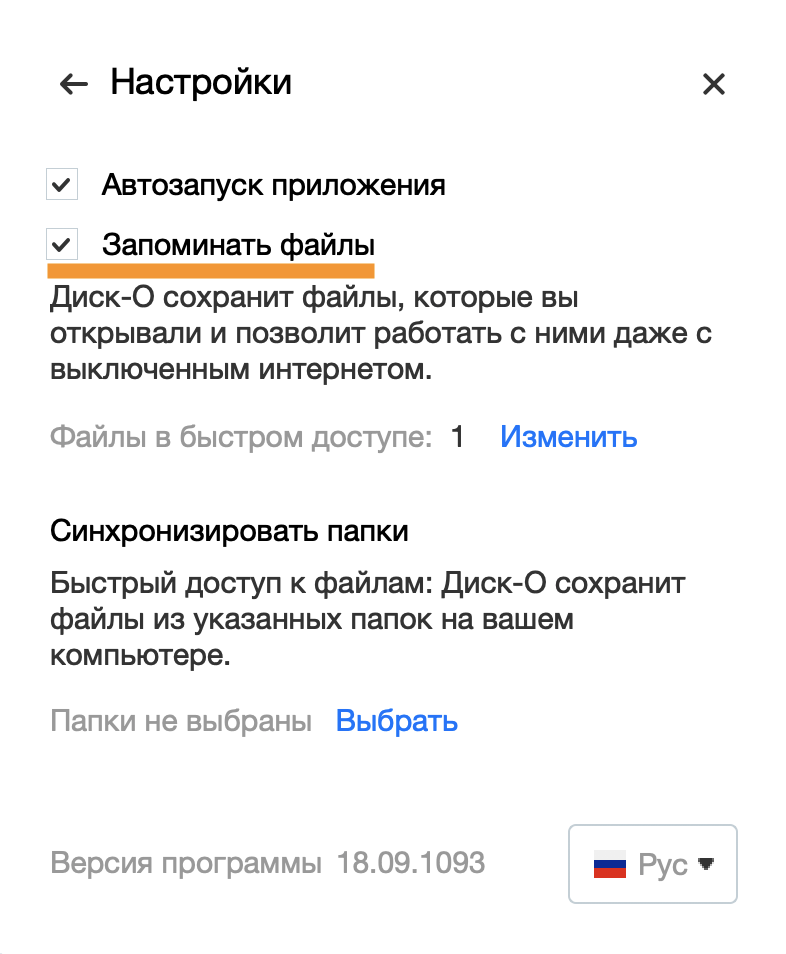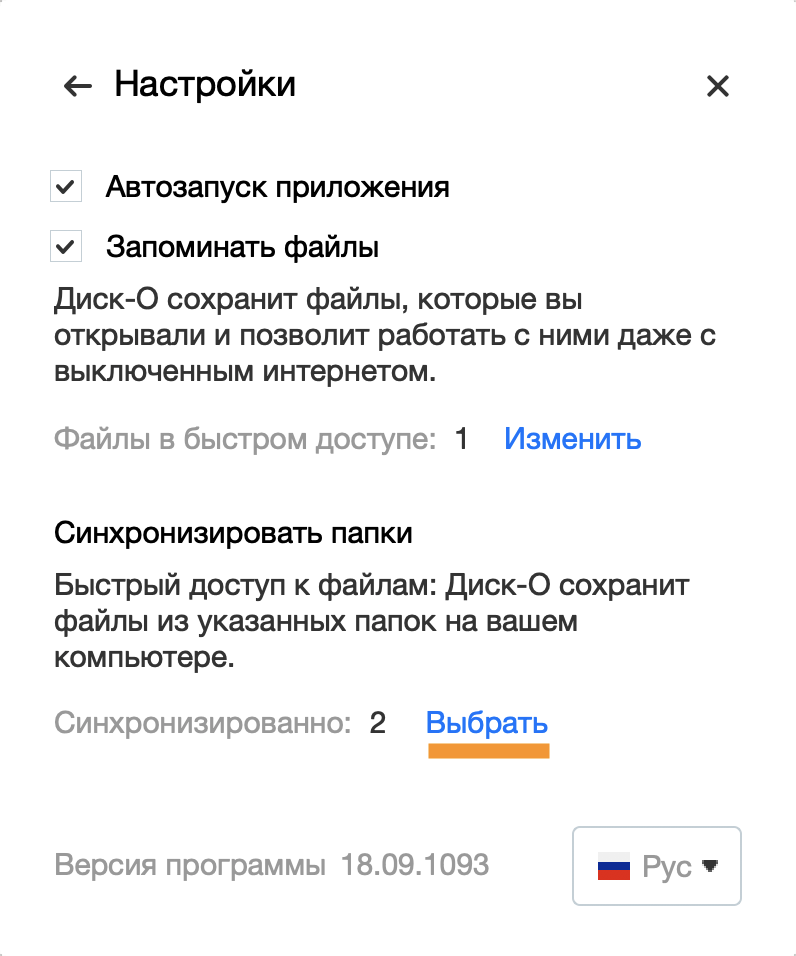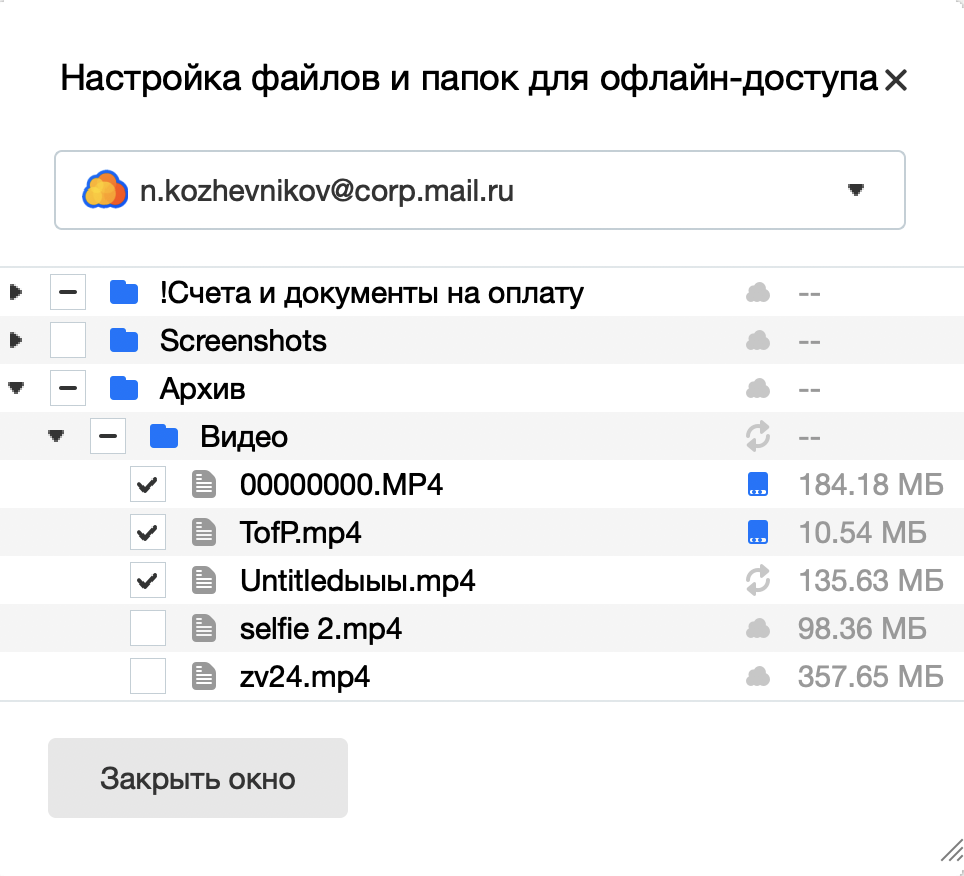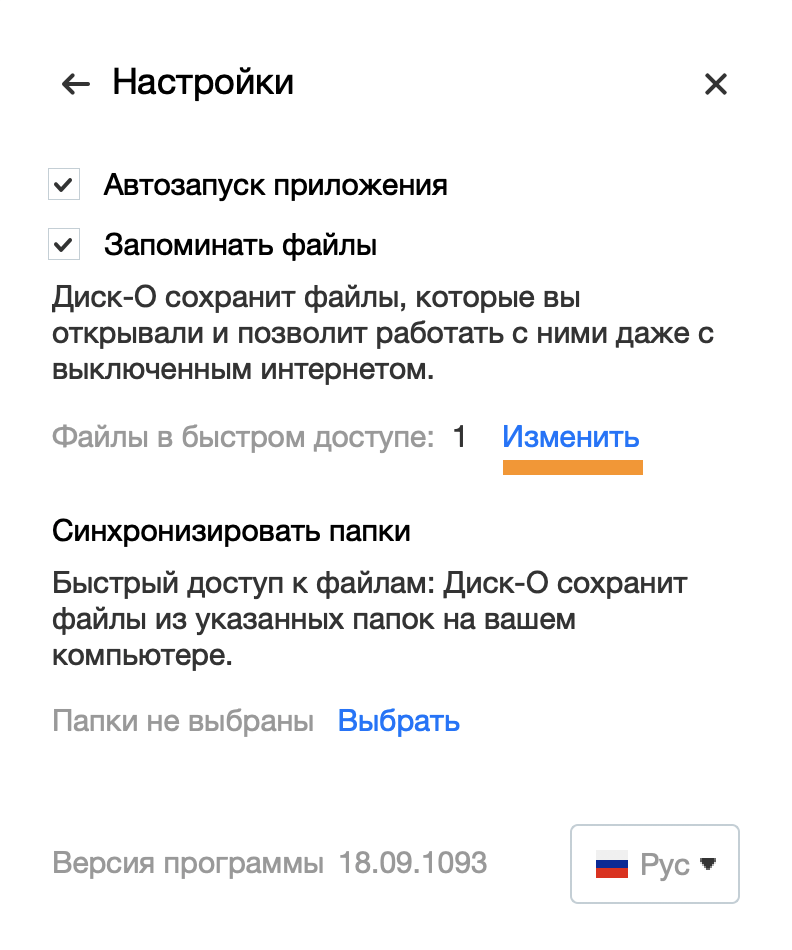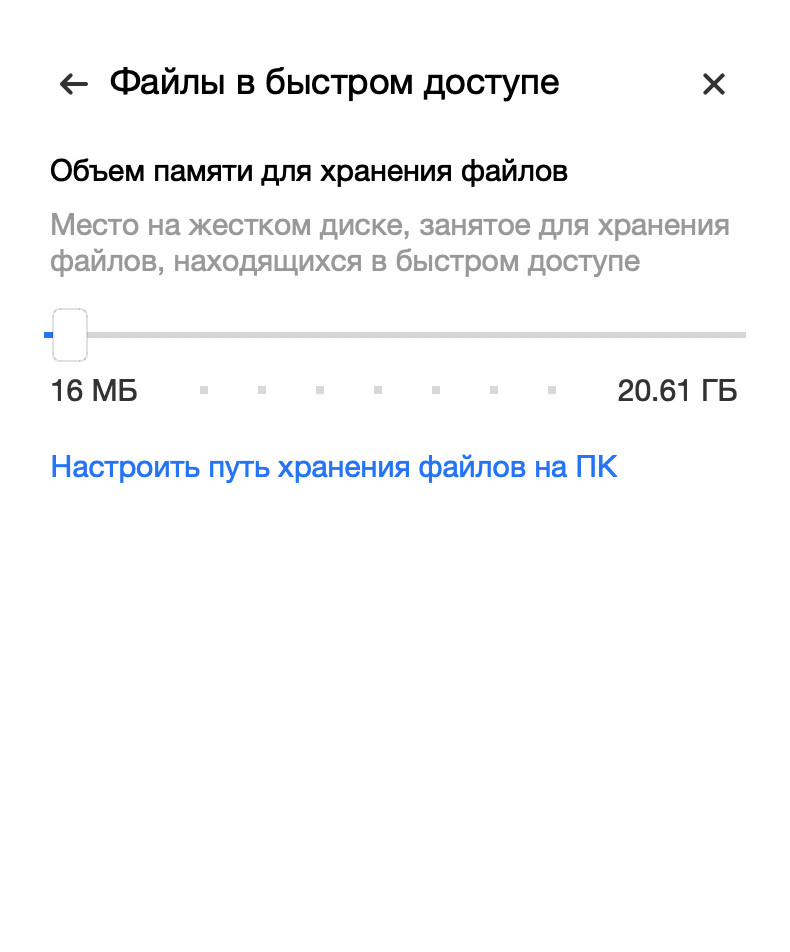Бесплатное облако: Яндекс, Гугл, Майл
В этом уроке я расскажу про бесплатное облако Яндекс, Гугл и Майл. Что это такое, как его создать и как пользоваться.
Что такое облако
Облако – это сервис, на котором можно хранить данные и легко ими управлять. То есть на него можно загрузить свои файлы, работать с ними прямо в интернете, в любой момент скачать их, а также передать другому человеку.
Любой пользователь может совершенно бесплатно получить такой сервис в свое распоряжение. Фактически это собственный жесткий диск в интернете.
Можно сказать, это что-то вроде Локального диска компьютера, но только с возможностью пользоваться им на любом устройстве, где есть интернет. Плюс к этому можно передавать файлы другим пользователям, просто прислав им ссылку для скачивания.
Итак, облако нужно чтобы:
- Хранить файлы и папки с файлами
- Работать с ними на любом компьютере или смартфоне, на котором есть интернет
- Легко и быстро передавать файлы другим людям
Таким образом, оно заменяет флешки, диски и прочие устройства для переноса информации.

То есть я могу загрузить нужные мне файлы на такой сервис и на любом другом компьютере, где есть интернет, с ними работать. Это могут быть документы, книги, музыка, видео – в общем, любые файлы.
Изначально доступны они только мне, но при желании я могу сделать какие-то из них публичными. Тогда их можно будет скачать.

То есть будет сформирован специальный адрес в интернете (ссылка), по которому файл можно будет сохранить на компьютер. Этот адрес я могу отправить любому человеку (например, в скайп или через почту), и человек сможет скачать мой файл.
Где и как получить облако
Есть сайты, которые дают пользователям облака. Это как с почтой: есть сайты, на которых можно ее получить. Идем на такой сайт, регистрируемся и получаем облачный сервис для хранения данных.

Нам выделяется какой-то определенный бесплатный объем. На некоторых сервисах он весьма приличный 50-100 ГБ. Если хотите больше, то это за деньги.
А можно несколько раз зарегистрироваться и, соответственно, получить несколько бесплатных объемов. Все бесплатно, все законно!
Самый простой способ получить облако – сделать это там, где у Вас находится почта. Дело в том, что крупнейшие почтовые сайты (Яндекс, Mail, Gmail) бесплатно раздают такие сервисы. Нужно только захотеть.

То есть Вам даже регистрироваться не нужно. Просто открываете свою почту и указываете, что хотите получить облако. Вам сразу же его дают.
Сайты, которые бесплатно раздают облака
Яндекс.Диск – облачный сервис от Яндекса. Если у Вас там есть почта, то у Вас есть и такой диск. Бесплатно и навсегда дается 10 ГБ.
Для получения Яндекс.Диска нужно открыть сайт yandex.ru и зайти в свою почту. Затем открыть вкладку «Диск» (вверху).

С Вами поздороваются и предложат скачать специальную программу на компьютер для удобной работы с Яндекс.Диском.

Лучше сразу этого не делать – ее всегда можно установить позже. Рекомендую закрыть это окошко и сначала научиться пользоваться Яндекс.Диском без программы.
Вот и все! Загружайте файлы, сортируйте их, делитесь, удаляйте. В общем, облако у Вас уже есть. На него даже уже загружены кое-какие файлы и папки с файлами для примера.

Эти файлы всегда можно удалить. Но рекомендую сначала немного с ними поработать. То есть использовать их в качестве учебных материалов.
Для дальнейшего доступа к Яндекс.Диску нужно проделать все те же самые шаги: открыть сайт yandex.ru, открыть свою почту, перейти во вкладку «Диск».

А можно установить и настроить специальную программу «Диск для Windows» и пользоваться облаком прямо со своего компьютера — не заходя на сайт yandex.ru
Облако Mail.ru – сервис от почтового сайта mail.ru. Бесплатно дается 8 ГБ.
Для получения этого добра нужно всего лишь иметь почтовый ящик mail.ru. Если он есть, то и облако у Вас тоже есть.
Чтобы в него зайти, нужно открыть сайт mail.ru и открыть свою почту. Затем вверху нажать на кнопку «Облако».

Откроется Ваш личный облачный сервис. В него уже загружены некоторые файлы для примера. Их можно удалить, а можно и оставить. В общем, Ваше облако уже готово к работе.
Можно им пользоваться прямо так, через почту, а можно скачать и установить специальное приложение (программу). Тогда облако будет доступно прямо с компьютера – на Рабочем столе появится ярлык для его моментального открытия.
Диск Google (Google Drive) – сервис, который «прикреплен» к почте gmail.com. Бесплатно выделяется 15 ГБ.

Чтобы в него попасть, нужно зайти в свой электронный ящик на сайте gmail.com. Затем нажать на картинку с маленькими квадратиками рядом с Вашим именем (вверху справа) и нажать на пункт «Диск».

Возможно, после этого Гугл задаст Вам пару вопросов. Чуть ниже, на картинках, показано, что ему следует в этом случае ответить.
После этого загрузится Ваше личное облако. На нем уже будет папка с несколькими файлами. Можно эту папку со всем содержимым удалить, а можно и оставить – как хотите.
Итак, диск готов к работе. Можно начинать закачку!
Открывается оно точно таким же образом – через почту. А можно установить специальную программу. Тогда оно будет доступно с Вашего компьютера.

Как мне показалось, это облако гораздо сложнее в использовании, чем все остальные. Не каждый разберется. Но есть определенные плюсы, которых нет в других сервисах. Например, прямо в нем можно создать документ, презентацию, таблицу, форму или рисунок.

То есть прямо в интернете откроется программа для создания файла нужного типа. Она достаточно проста и позволяет как создать файл, так и сохранить его на Google Диск, а также скачать на компьютер в нужном формате.
Такие программы можно использовать вместо Word, Excel, Power Point. Очень удобно, когда приходится работать за компьютером, на котором они не установлены.
Какой сервис лучше
Как показали разнообразные тесты, «почтовые» облака, о которых я только что рассказывал, превосходят по качеству, удобству и бесплатным возможностям все остальные подобные сервисы.

Не буду вдаваться в подробности, но места распределились следующим образом:
- Яндекс.Диск
- Облако Mail.ru
- Google Диск
Поэтому я Вам рекомендую все-таки пользоваться одним из этих сервисов. Если у Вас нет электронного ящика ни на одном из них, то нужно просто зарегистрироваться. У Вас и почта новая будет (которой, кстати, совсем необязательно пользоваться) и облако.

Конечно, есть и другие сайты, на которых можно бесплатно получить облачный сервис. Но у большинства из них в бесплатных версиях имеются разные неприятные ограничения.
Но есть один, который выгодно отличается от всех остальных (в том числе и от «почтовых»). Он лучше всего подходит для передачи файлов другим людям. Его адрес: mega.co.nz
Mega – этим сервисом имеет смысл пользоваться тем, кто размещает файлы для скачивания. Дело в том, что через специальные программы-загрузчики типа MiPony их очень быстро и легко можно сохранить на компьютер. Гораздо легче и быстрее, чем с других облачных сервисов. Бесплатно выделяется объем 50 ГБ.

Изначально сайт открывается на английском языке. Для перехода на русскую версию щелкните по кнопке Menu (вверху справа), из списка выберите пункт Language, затем нажмите на Русский и на кнопку Save.
На всякий случай, приведу еще два неплохих облачных сервиса:
- Dropbox – бесплатно выделяется 2 ГБ.
- One Drive – 7 ГБ бесплатно.
Как управлять облаком
Управлять им можно на том самом сайте, где его получили. Заходите туда под своим логином и паролем, переходите в определенный раздел и получаете доступ к облаку.

А можно это делать еще проще, удобнее и, что самое главное, намного быстрее: при помощи небольшого приложения (программы).
У каждого сервиса она своя, то есть загружать ее нужно именно с того сайта, на котором у Вас облако.
Это приложение позволяет быстро и легко загружать, смотреть, скачивать файлы и папки с файлами с Вашего облачного сервиса. Занимает оно совсем немного места, и установить такую программу можно на любой компьютер или смартфон (не только на Ваш).

Как установить приложение. Открываете свое облако и в нем на видном месте будет ссылка или кнопка на скачивание. На картинках ниже показано, где такая кнопка в «почтовых» облачных сервисах.
Загружаете файл программы и открываете его. Начнется установка. Чуть ниже дана иллюстрированная инструкция для каждого «почтового» сервиса. Делайте все так, как на картинках, и приложение установится.
Яндекс.Диск:
Облако Mail.ru:
Google Drive:
Как пользоваться приложением
После установки приложения на Рабочем столе появляется ярлык программы. При помощи него мы и будет работать с облаком.

При первом запуске программы Вас попросят ввести данные от облака. Печатаете адрес своей почты и пароль от нее. Затем соглашаетесь с условиями сервиса и нажимаете «Войти».
Теперь при открытии значка программы будет открываться Ваше облако прямо в компьютере – в обычной папке.

Также вместе с открытием приложения в трее появляется его значок.
Это там, где часы компьютера – в правом нижнем углу экрана (на панели задач, там, где остальные значки).

Этот значок может прятаться под маленькой стрелкой рядом с алфавитом.

При помощи него можно управлять приложением. Для этого нужно щелкнуть по нему левой или правой кнопкой мышки.

Синхронизация файлов/папок. Это самая сложная для понимания часть, но с ней обязательно нужно разобраться для успешной работы с приложением.
Смысл синхронизации заключается в том, что компьютер или смартфон, на котором установлено приложение, должен соединиться с Вашим облаком и закачать с него или на него файлы.

Этот процесс должен обязательно завершиться, иначе мы не сможем пользоваться загруженными данными. Происходит синхронизация через интернет. То есть без интернета она просто невозможна.
Рассмотрим следующую ситуацию. На моем облаке уже есть загруженные файлы и папки с файлами.

Кстати, изначально, при получении облака, на нем уже есть кое-какая информация. Так что если Вы специально ее не удаляли, то несколько файлов там имеется.
Я установил на компьютер приложение, открыл его, ввел логин и пароль. Открылась папка с облаком. Так вот все данные, которые были на нем изначально, должны в эту папку закачаться. То есть мое облако и компьютер должны синхронизироваться.

Получается все файлы, которые есть на облаке, скачиваются в мой компьютер в эту самую папку. И если их немного и они небольшого размера, то это процесс произойдет быстро — я его могу даже не заметить.
А вот если файлы большого размера, а интернет у меня не очень-то быстрый, то синхронизация займет какое-то время.

На практике это выглядит так: я открываю ярлык приложения и вижу пустую папку, хотя точно знаю, что на моем облаке есть файлы.

Обычно в этом случае пользователи начинают нервничать – переживают, что их файлы удалились. На самом деле, все они на месте. А не видим мы их потому, что еще не завершена процедура синхронизации.
И это можно проверить. Когда синхронизация в процессе, значок приложения (тот, который в трее) как будто бы двигается.
И если мы по нему щелкнем, то в открывшемся меню будет пункт, свидетельствующий о продвижении процесса.
Фактически в этот момент происходит скачивание файлов из интернета. То есть сам интернет может из-за этого работать медленнее.
При необходимости синхронизацию можно выключить. Для этого щелкнуть по значку приложения в трее и выбрать в меню соответствующий пункт. Кстати, там же можно полностью выйти из программы.
В общем, пока идет синхронизация, файлы не будут доступны. То же самое происходит и при переносе информации с компьютера на облако.
Как закачать файл (папку с файлами) на облако. Для этого нужно всего лишь скопировать нужные файлы, а затем вставить их в папку приложения.

Копирование/вставка происходит как обычно, но вот после этого все перенесенные файлы должны синхронизироваться. Иначе они не будут загружены в интернет на Ваше облако.
В приложении Облако Mail.ru этот процесс происходит мгновенно. Причем, даже для файлов большого размера (от 1 ГБ).

В программе Яндекс.Диск синхронизация занимает какое-то время, но все равно происходит быстро.
У меня при достаточно медленном интернете файл размером 1 ГБ загрузился всего за несколько минут. При прямой закачке его на облако (без приложения) этот процесс занял бы более часа.
А вот Google Диск в этом плане отстает. Видимо, данное приложение работает по другой технологии, и синхронизация занимает столько же времени, сколько обычная загрузка файла.

Мои результаты могут отличаться от Ваших. Возможно, у Вас процесс синхронизации будет происходить быстрее или наоборот медленнее, чем у меня.
Как скачать файл (папку с файлами) с облака. Все файлы, которые Вы хотите скачать на свой компьютер или телефон с приложения, должны быть полностью синхронизированы.

Перенести их на компьютер можно обычным копированием. То есть открываете приложение, копируете нужные файлы и вставляете их в выбранную Вами папку компьютера. Вот и все! Пару секунд – и файлы скачаны.
Минусы облачных сервисов
У всего есть как плюсы, так и минусы. И у облачных сервисов они также имеются. Перечислю основные:
1. Потребление памяти. Другими словами, работа облачных сервисов «напрягает» компьютер. В случае с Яндекс.Диском и Облаком.Mail.ru нагрузка несущественна, а вот Google Диск довольно прожорлив. Современные компьютеры этого могут и не заметить, а вот стареньким придется попыхтеть.

2. Безопасность. Так как облако – это интернет-сервис, то всегда есть определенная вероятность того, что Ваши файлы могут попасть в чужие руки. Конечно, современные технологии защиты данных эту вероятность сводят к минимуму, но риск есть всегда. Тем более, что сервис публичный.

3. Нужен интернет. Без интернета Вы не сможете пользоваться ни одним облачным сервисом.

Дополнительная информация
На случай, если Вам недостаточно информации, предоставленной в данном уроке.
У каждого облачного сервиса есть подробная инструкция по использованию. Пользователи ее не особо жалуют, но в ней действительно много полезной и интересной информации.
Вот ссылки на инструкции к самым популярным сервисам:
Автор: Илья Кривошеев
Обновлено: 25.03.2020
Майл облако как найти файлы других пользователей. Облачное хранилище данных. Как создать облако для хранения файлов
«Облако Mail.Ru» предлагает своим пользователям удобное облачное хранилище, работающее для разных платформ. Но начинающие пользователи могут испытывать определенные затруднения в знакомстве с сервисом и его правильным использованием. В этой статье мы разберемся с основными возможностями «Облака» от Мэйл.Ру.
Всем своим пользователям сервис предоставляет 8 ГБ облачного хранилища бесплатно с возможностью расширения доступного места за счет платных тарифных планов. Получать доступ к своим файлам можно в любой момент: через браузер или программу на компьютере, работающую по принципу жесткого диска.
По сути «Облако» создавать не нужно — достаточно просто осуществить в него первый вход (авторизоваться), после чего им можно будет сразу же воспользоваться.
Мы уже рассказывали, как войти в «Облако» через браузер, ПО на компьютере, смартфоне. В статье по ссылке ниже вы найдете подробные инструкции и узнаете нюансы использования каждого метода.
Веб-версия «Облако Mail.Ru»
Основная функция этого сервиса – хранение файлов. Для пользователя нет никаких ограничений по форматам, но есть запрет на загрузку файла размером более 2 ГБ. Поэтому если вы хотите закачать объемные файлы, либо разделите их на несколько частей, либо заархивируйте с высокой степенью сжатия.
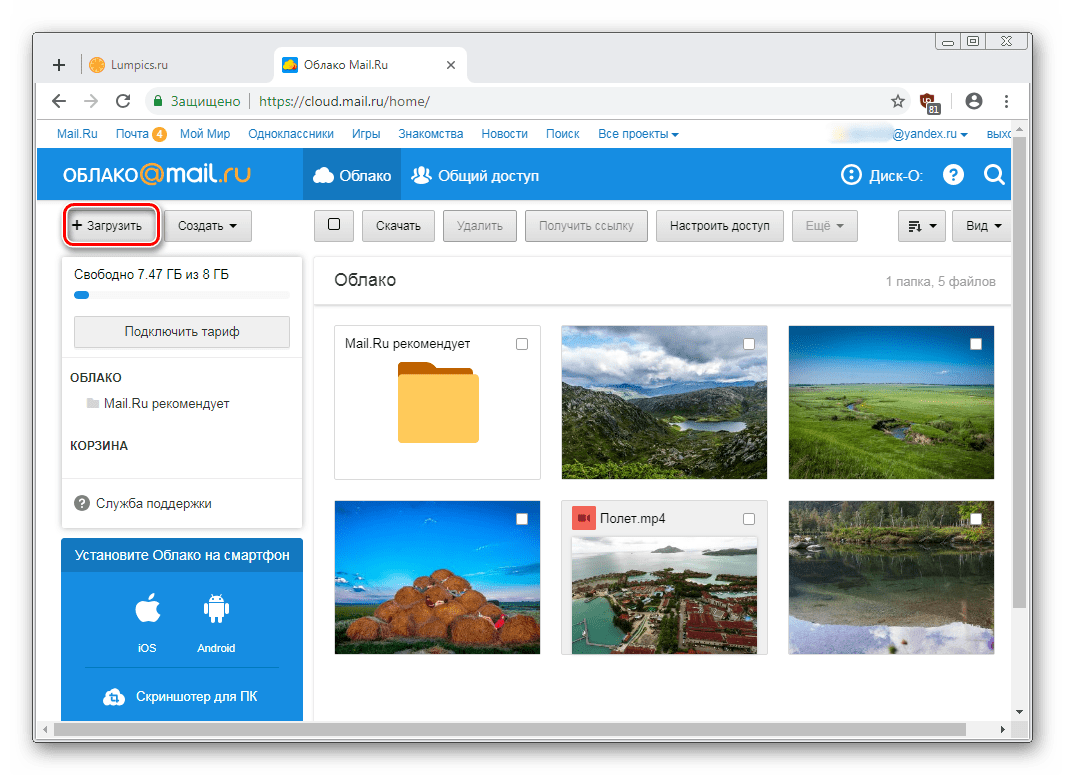
Просмотр файлов
Загрузки с самыми популярными расширениями можно просматривать прямо в браузере. Это очень удобно, поскольку избавляет от необходимости скачивать объект на ПК. Поддерживаемые форматы видео, фото, аудио, документов запускаются через собственный интерфейс Mail.Ru.


Нажав на сервисную кнопку, вы увидите список всех файлов, что хранятся на диске, и нажав на любой из них, сможете быстро переключиться на его просмотр.
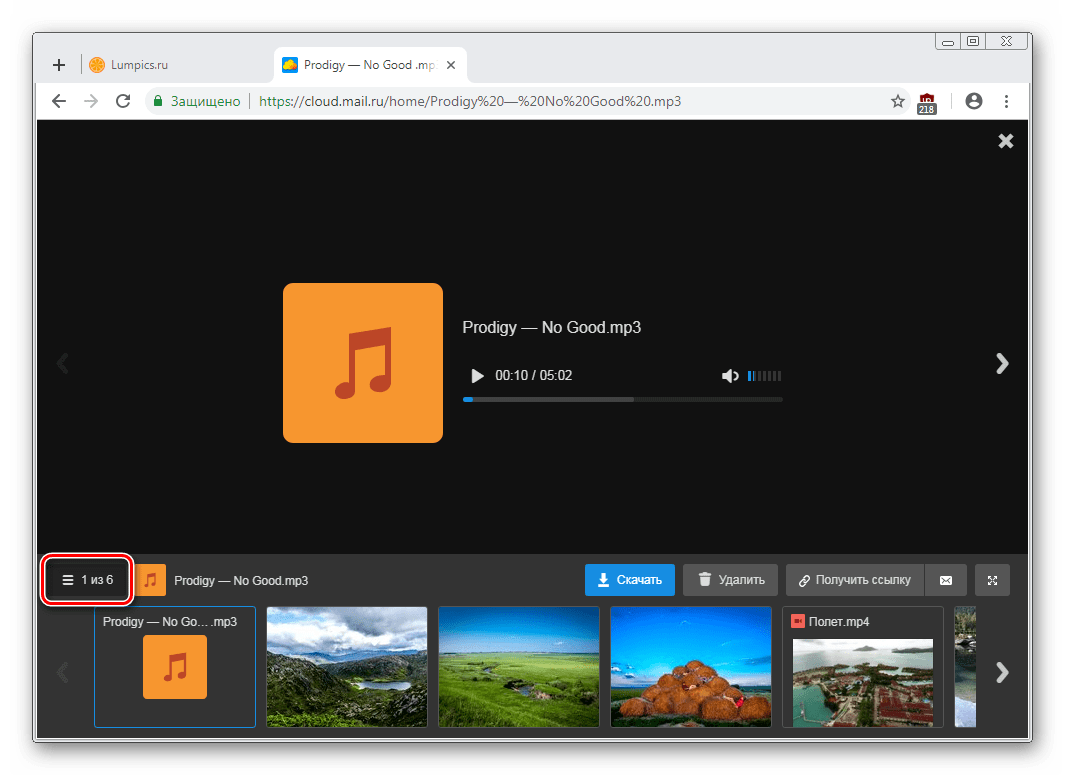
Листать файлы по порядку, не выходя из интерфейса просмотра, легко через соответствующие стрелки влево/вправо.

Скачивание файлов
Любые файлы с диска можно скачать на ПК. Это доступно не только через режим просмотра файла, но и из общей папки.
Наведите на нужный файл курсором мыши и нажмите «Скачать» . Рядом вы сразу же увидите его вес.

Несколько файлов одновременно можно скачать, предварительно выделив их галочками, а затем нажав на кнопку «Скачать» на верхней панели.

Создание папок
Чтобы легко ориентироваться и быстро находить нужные загрузки из общего списка, вы можете рассортировать их по папкам. Создайте одну или несколько тематических папок, объединив какие-либо файлы по нужному вам критерию.
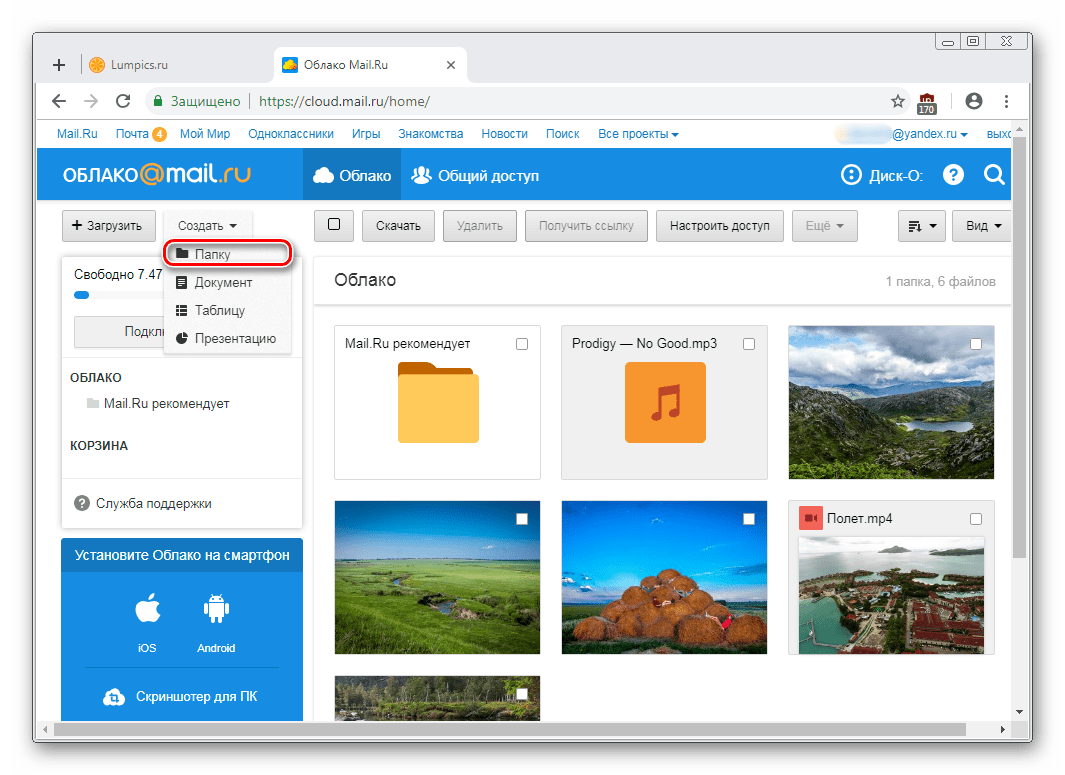
Создание офисных документов
Полезной и удобной возможностью «Облака» является создание офисных документов. Пользователю доступно создание текстового документа (DOCX), таблицы (XLS) и презентации (PPT).
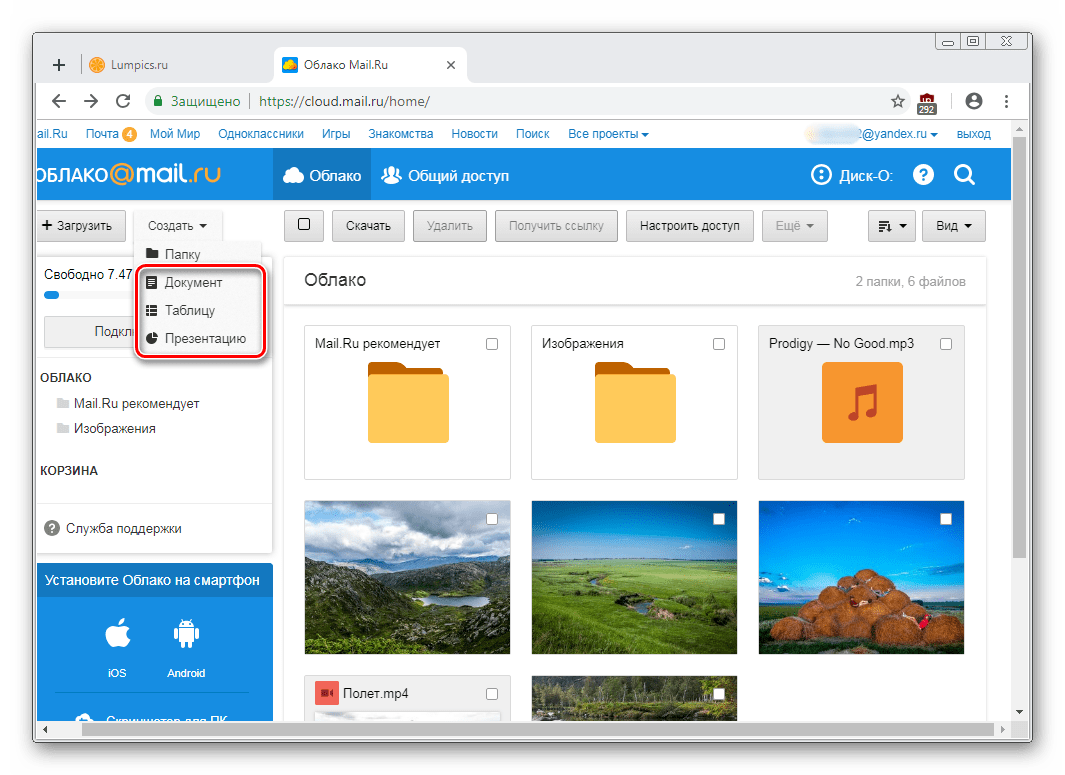
Получение ссылки на файл/папку

Откроется окно с настройками. Здесь вы можете установить параметры доступа и приватности (1), скопировать ссылку (2) и быстро отправить ее почтой либо в соцсети (3). «Удалить ссылку» (4) означает то, что текущая ссылка перестанет быть доступной. Актуально, если вы хотите закрыть доступ к файлу целиком.

Создание общего доступа
Чтобы документами одного облака могли пользоваться сразу несколько человек, например, ваши родственники, одногруппники или коллеги по работе, настройте ее общий доступ. Сделать ее доступной можно двумя способами:
- Доступ по ссылке — быстрый и удобный вариант, однако не самый безопасный. Не рекомендуется с ее помощью открывать доступ к редактированию или даже просмотру важных и личных файлов.
- Доступ по email — пользователи, которых вы пригласите к просмотру и редактированию, получат соответствующее сообщение на почту и ссылку на саму папку. Для каждого участника вы можете настроить персональные права доступа — только просмотр или редактирование содержимого.
Сам процесс настройки выглядит так:
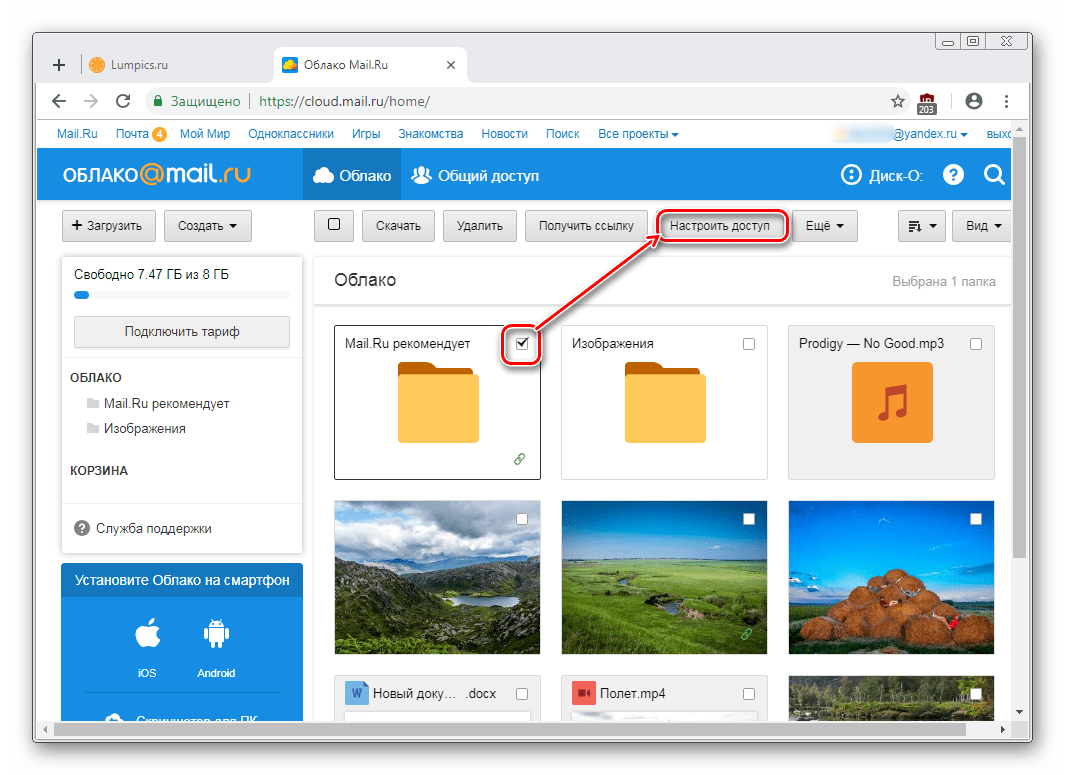
Программа на ПК Disk-O
Приложение предназначено для доступа к «Облаку Mail.Ru» через стандартный проводник системы. Для работы с ним вам не нужно открывать браузер — просмотр файлов и работа с ними осуществляется через программы, поддерживающие те или иные расширения.
В статье о создании облака, ссылка на которую находится в начале статьи, мы также рассматривали способ авторизации в этой программе. При запуске Disk-O и после авторизации в ней облако будет эмулировано как жесткий диск. Однако отображается он тольк
Использование памяти ПК — Help Mail.ru. Облако
Почему Диск-О: сохраняет файлы на компьютере
Вы часто пользуетесь этими файлами. Приложение анализирует файлы, которыми чаще всего пользуются, и сохраняет их на компьютере. Благодаря этому важные файлы доступны, даже когда не работает интернет.
Чтобы отключить функцию:
- Перейдите в настройки приложения.
- Уберите галочку «Запоминать файлы».

Вы указали данные для офлайн-доступа. Если вы указали файлы и папки на облаке, которые должны быть доступны без интернета, их копии будут сохраняться на компьютере и автоматически синхронизироваться при подключении к интернету.
Чтобы удалить файлы, доступные без интернета:
- Перейдите в настройки приложения.
- Нажмите «Выбрать» в области «Синхронизировать папки».

- Уберите галочки с файлов, которые нужно убрать из офлайн-доступа.

Отключено ускорение загрузки. Если отключена опция ускорения загрузки файлов, «Диск-О:», сперва загружает файлы во временную папку на системном диске. Пока идёт синхронизация с облачным сервисом, файлы находятся во временной папке, а после загрузки временные файлы удаляются. При использовании опции «Ускорить загрузку файлов» приложение будет выполнять копирование и загрузку почти одновременно, не дожидаясь полного копирования информации во временную папку.
Не меняйте содержание папки для служебных данных и содержимое файлов в этой папке, иначе данные могут пропасть.
Как указать, сколько места может использовать Диск-О:
Вы можете указать максимальный объем свободного места диска, который Диск-О: может использовать.
- Перейдите в настройки приложения.
- Нажмите «Изменить» в разделе «Файлы в быстром доступе».

- В разделе «Объем памяти для хранения файлов» потяните бегунок вправо или влево, чтобы увеличить или уменьшить место для хранения файлов.

Настройки приложения — Help Mail.ru. Облако
Чтобы перейти к настройкам приложения, нажмите  → «Настройки».
→ «Настройки».
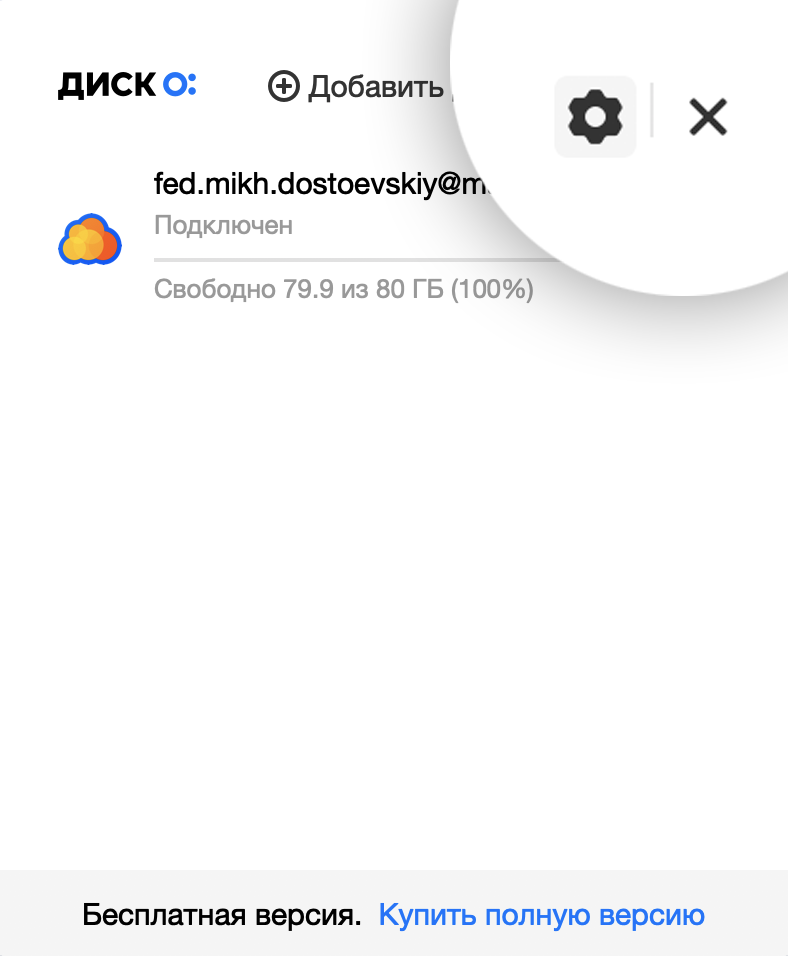
Автозапуск приложения
Установите галочку, чтобы «Диск-О:» открывалось при включении компьютера.
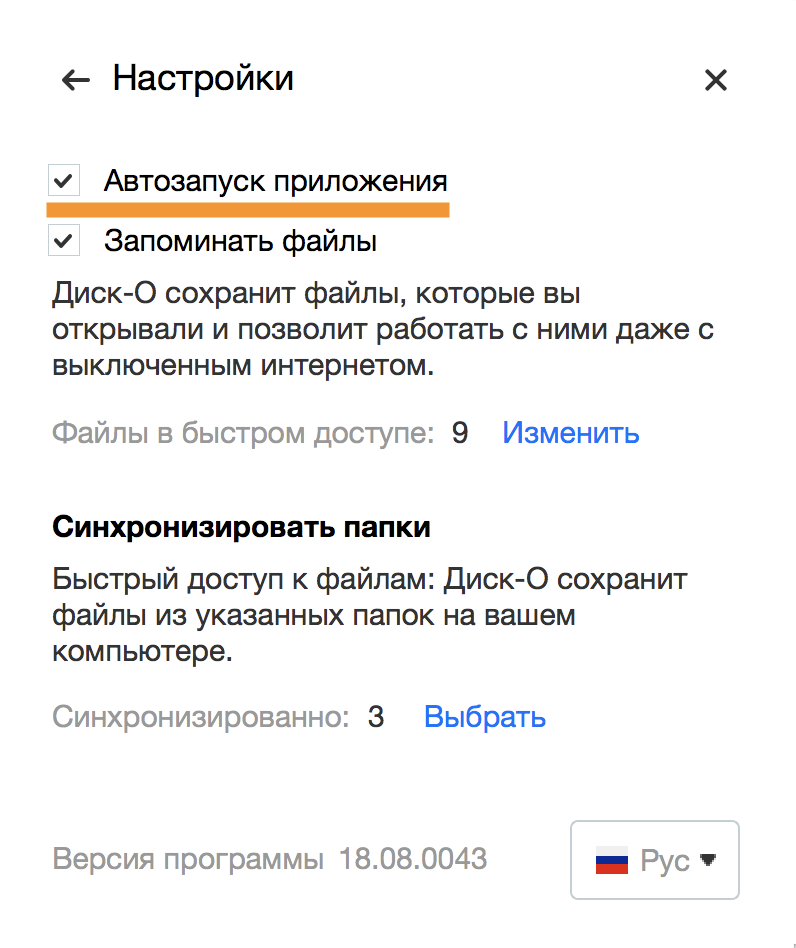
При включенном автозапуске файлы будут синхронизироваться, пока вы занимаетесь другими делами на компьютере. Когда вам понадобится для работы облако, файлы будут уже синхронизированы.
Запоминать файлы
Установите галочку, чтобы «Диск-О:» анализировало файлы, которыми вы пользуетесь чаще всего, и сохраняло их на компьютере. Благодаря этому важные файлы будут доступны, даже когда не работает интернет.
Чтобы настроить файлы в быстром доступе, нажмите «Изменить».
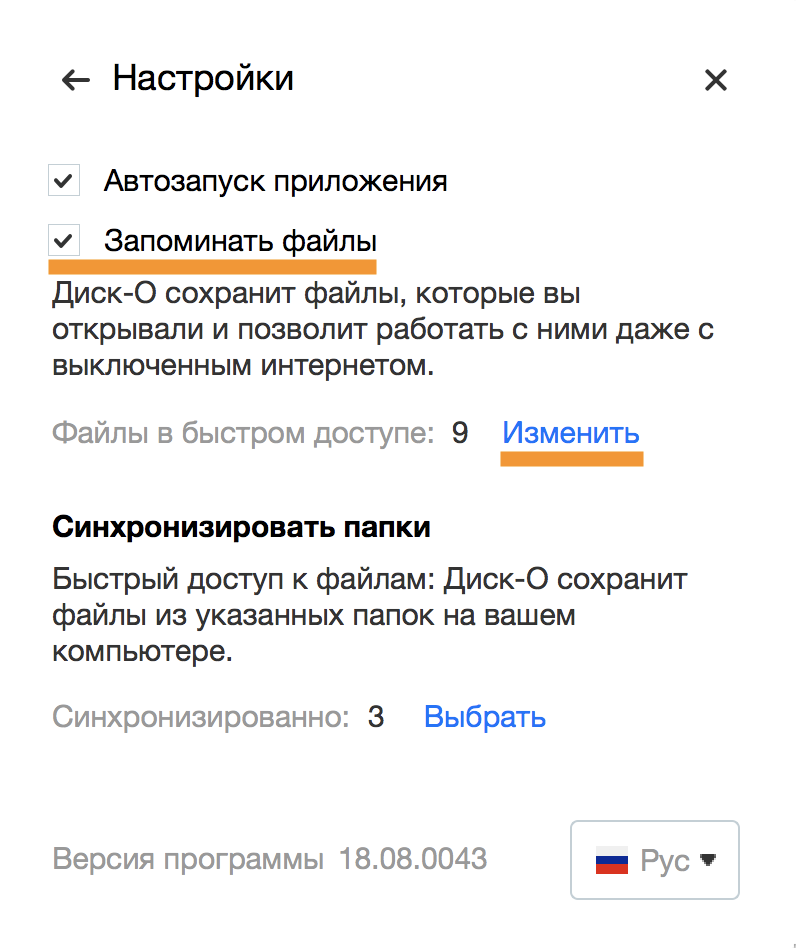
В разделе «Объем памяти для хранения файлов» потяните бегунок вправо или влево, чтобы увеличить или уменьшить место для хранения файлов.
Как изменить место хранения данных, смотрите в следующем разделе «Расположение данных приложения».
Расположение данных приложения
«Диск-О:» по умолчанию хранит свои данные на системном диске. Чтобы изменить диск и папку для хранения данных приложения, в разделе «Файлы в быстром доступе» нажмите «Изменить»
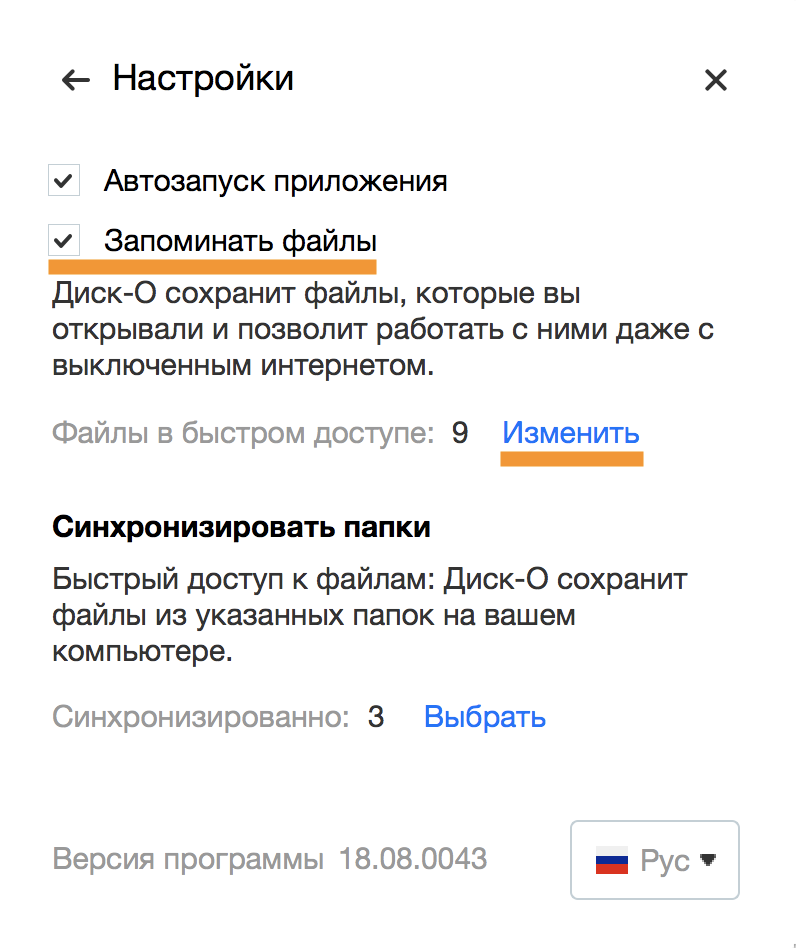
Далее нажмите «Настроить путь хранения файлов на ПК» и выберите новую папку.
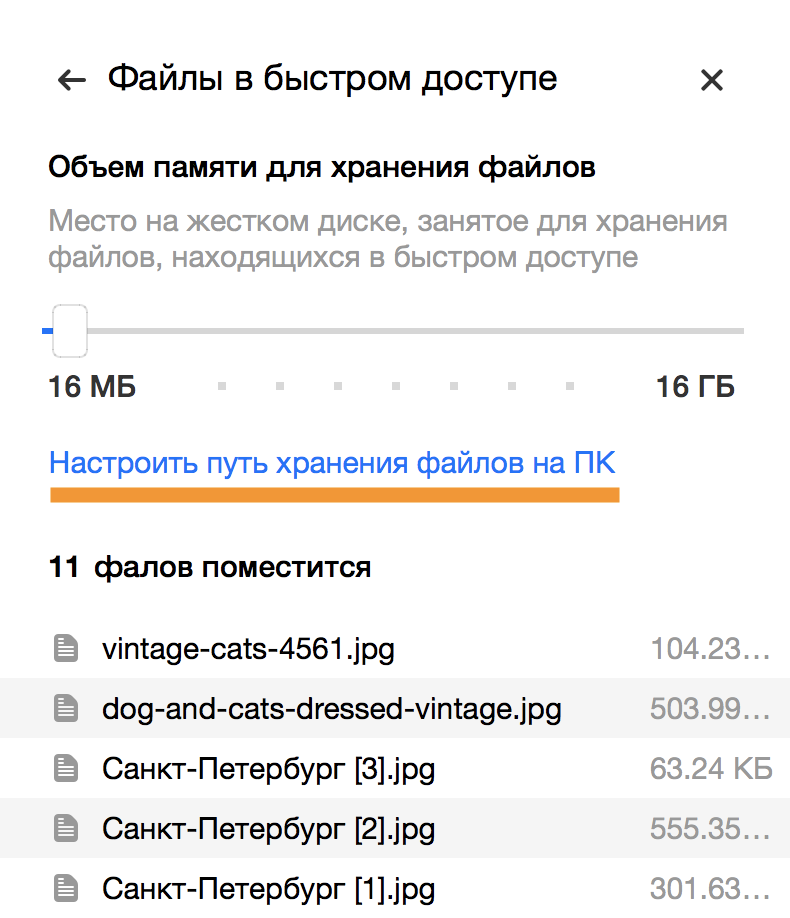
В этой папке «Диск-О:» хранит служебные данные — не изменяйте и не удаляйте их, чтобы приложение работало без ошибок.
Синхронизировать папки
Выберите файлы и папки на облаке, которые будут доступны без интернета. Благодаря этому увеличится скорость работы с файлами, потому что они будут сохранены на компьютере.
Чтобы отметить папки и файлы для доступа без интернета, нажмите «Выбрать».
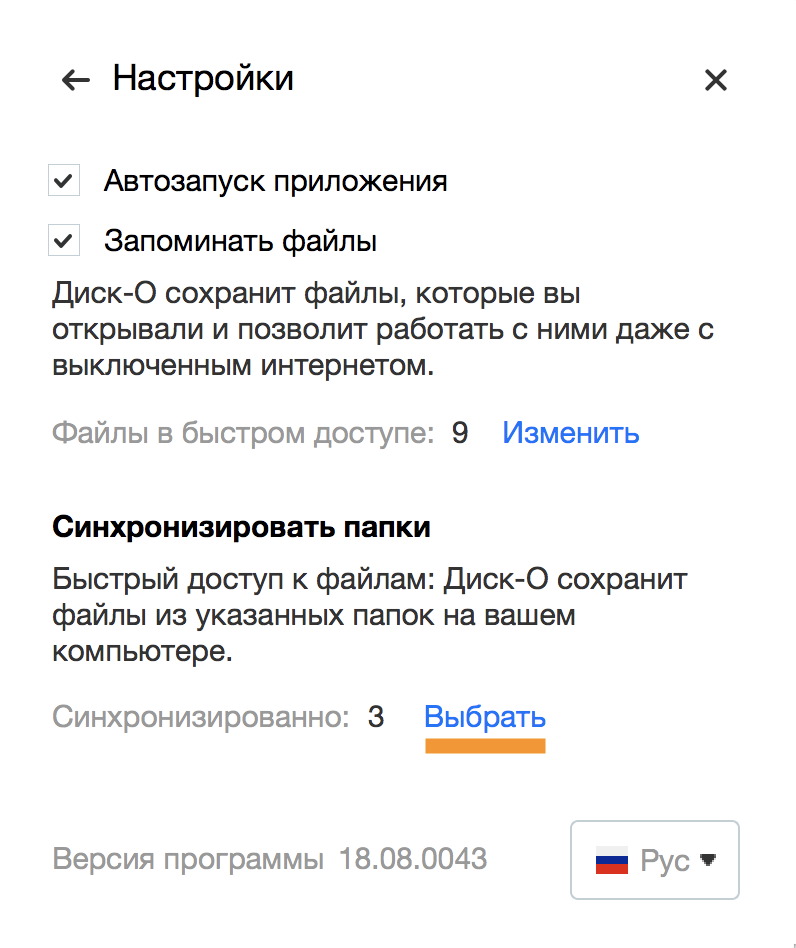
Отметьте нужные папки и файлы галочками. Чтобы настроить синхронизацию на другом облаке, нажмите на название текущего и выберите нужное в списке. Чтобы сохранить изменения, нажмите «Закрыть окно».
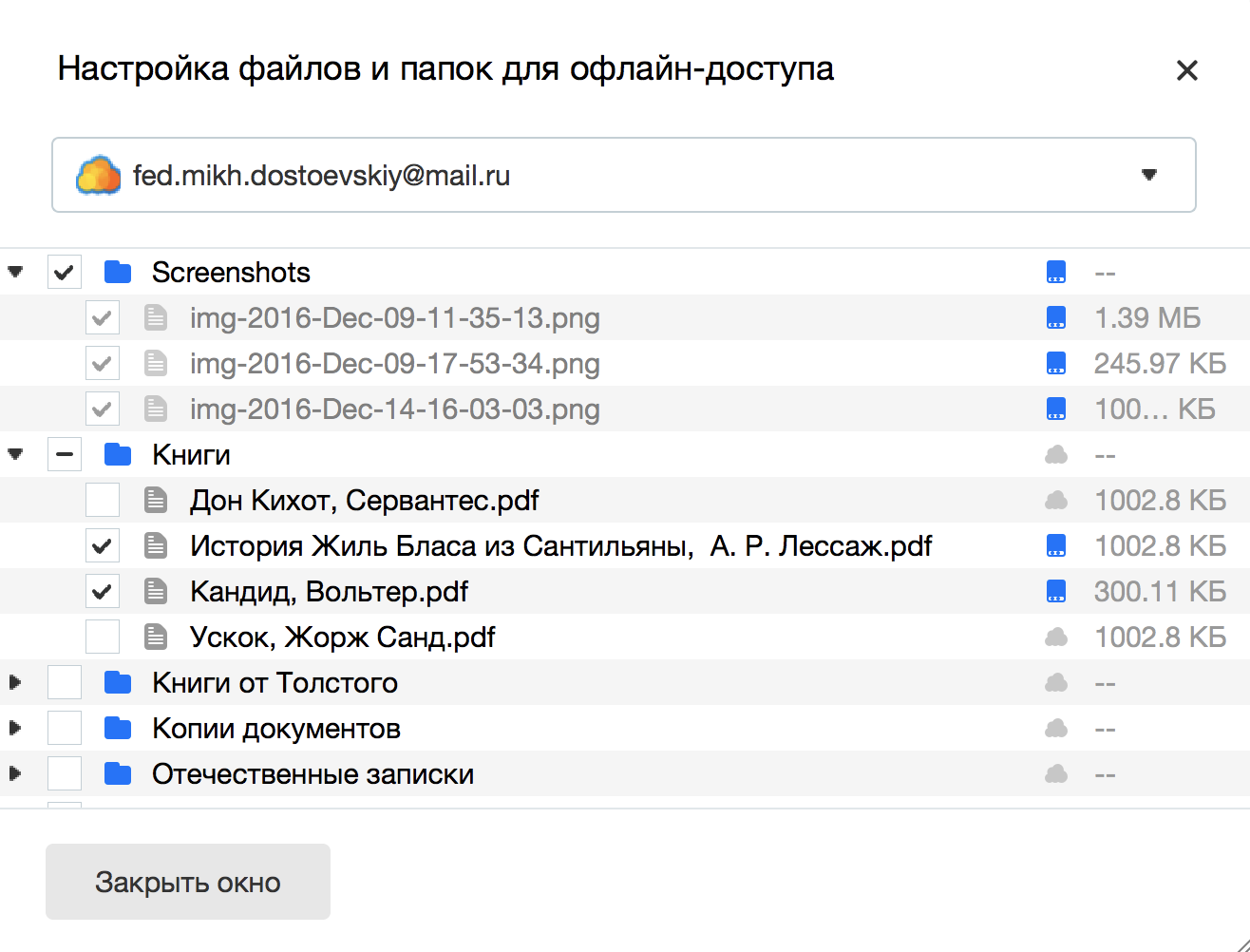
Как изменить место хранения данных, смотрите в разделе «Расположение данных приложения».
«Что такое Icloud drive и как этим пользоваться?» – Яндекс.Кью
iCloud Drive — часть облачного сервиса iCloud. В нем можно хранить фотографии, видео, документы и музыку. iCloud Drive не только все это хранит, а и предоставляет доступ всем твоим iPhone, iPad и компьютерам Windows и Mac OS X. В сервисе есть автоматическая синхронизация между всеми гаджетами. Есть возможность создавать новые файлы и папки в приложениях с поддержкой этого сервиса и работать с ними сразу в нескольких приложениях и на разных устройствах. В iCloud Drive имеется доступ с iCloud.com. Его можно использовать для создания и редактирования офисных документов в Pages, Numbers и Keynote.
Как включить iCloud Drive на iPhone и iPad:
1. Зайди на своем устройстве в «Настройки» → «iCloud»→ «iCloud Drive»
2. Введи в свой Apple ID, если это потребуется
3. Переведи тумблер напротив «iCloud Drive» в положение включить или выключить
Заметь, что чуть ниже находятся все приложения, у которых есть доступ к iCloud Drive, напротив них тумблеры ими можно разрешать или запрещать использовать облачный сервис.
Как включить iCloud Drive на iMac, Macbook и Mac mini:
1. В левом верхнем углу нажми на черное яблоко и выбери «Системные настройки»
2. Найди и нажми на иконку iCloud
3. Введи в свой Apple ID, если это потребуется
4. Поставь галочку напротив «iCloud Drive» и можешь закрыть окно
Как включить iCloud Drive на Windows 7 или 8:
1. Скачай и установи iCloud для Windows 7 или 8
2. Запусти программу и введи в свой Apple ID и пароль
3. Поставь галочку напротив «iCloud Drive» и нажми «Применить» или «Apply»
Как включить iCloud Drive через браузер Safari, Chrome или Firefox:
1. Перейди на сайт https://www.icloud.com
2. Введи в свой Apple ID и пароль
3. Выбери любую из трех иконок Pages, Numbers и Keynote
4. Выскочит окно с предложением включить iCloud Drive
5. Согласись
После того как ты включишь iCloud Drive любым из этих способов, все документы и другие файлы из облака будут доступны на всех устройствах в приложении iCloud. А управлять ими станет гораздо легче, ведь все данные будут разложены в обыкновенные папки с названиями программ, которые пользуются облаком для хранения своих данных.
Что такое облачные вычисления? | IBM
Облачные вычисления превращают ИТ-инфраструктуру в служебную программу: они позволяют «подключаться» к инфраструктуре через Интернет и использовать вычислительные ресурсы без их установки и обслуживания локально.
Что такое облачные вычисления?
Облачные вычисления — это доступ по запросу через Интернет к вычислительным ресурсам — приложениям, серверам (физическим серверам и виртуальным серверам), хранилищам данных, средствам разработки, сетевым возможностям и т. Д. — размещенным в удаленном центре обработки данных, управляемом облаком. поставщик услуг (или CSP).CSP делает эти ресурсы доступными за ежемесячную абонентскую плату или выставляет счета в зависимости от использования.
По сравнению с традиционной локальной ИТ-средой и в зависимости от выбранных облачных сервисов облачные вычисления помогают выполнять следующие задачи:
- Снижение затрат на ИТ: Cloud позволяет снять часть или большую часть затрат и усилий на покупку, установку, настройку и управление собственной локальной инфраструктурой.
- Повысьте гибкость и время окупаемости: С облаком ваша организация может начать использовать корпоративные приложения за считанные минуты, вместо того, чтобы ждать недели или месяцы, пока ИТ-отдел ответит на запрос, купит и настроит вспомогательное оборудование и установит программное обеспечение.Облако также позволяет некоторым пользователям — особенно разработчикам и специалистам по обработке данных — помогать себе в разработке программного обеспечения и поддержке инфраструктуры.
- Простое и экономичное масштабирование: Cloud обеспечивает эластичность — вместо того, чтобы покупать избыточную емкость, которая не используется в периоды замедления, вы можете масштабировать емкость вверх и вниз в ответ на скачки и спад трафика. Вы также можете воспользоваться преимуществами глобальной сети вашего облачного провайдера, чтобы распространять свои приложения ближе к пользователям по всему миру.
Термин «облачные вычисления» также относится к технологии, которая заставляет облако работать. Это включает в себя некоторую форму виртуализированной ИТ-инфраструктуры — серверов , программного обеспечения операционной системы, сети и другой инфраструктуры, которая абстрагируется с использованием специального программного обеспечения, так что ее можно объединять и разделять независимо от физических границ оборудования. Например, один аппаратный сервер можно разделить на несколько виртуальных серверов.
Виртуализация позволяет поставщикам облачных услуг максимально использовать ресурсы своих центров обработки данных.Неудивительно, что многие корпорации приняли модель облачной доставки для своей локальной инфраструктуры, чтобы обеспечить максимальное использование и экономию средств по сравнению с традиционной ИТ-инфраструктурой и предложить конечным пользователям такое же самообслуживание и гибкость.
Если вы используете компьютер или мобильное устройство дома или на работе, вы почти наверняка используете какую-либо форму облачных вычислений каждый день, будь то облачное приложение, такое как Google Gmail или Salesforce, потоковое мультимедиа, такое как Netflix, или облачное хранилище файлов, такое как Dropbox.Согласно недавнему опросу, 92% организаций сегодня используют облако (внешняя ссылка), и большинство из них планируют использовать его больше в течение следующего года.
ОБЛАЧНЫЕ ВЫЧИСЛЕНИЯ
SaaS (программное обеспечение как услуга)
SaaS — также известное как облачное программное обеспечение или облачные приложения — это прикладное программное обеспечение, размещенное в облаке, доступ к которому вы получаете и используете через веб-браузер, специальный настольный клиент или API, который интегрируется с вашей настольной или мобильной операционной системой. .В большинстве случаев пользователи SaaS платят ежемесячную или годовую абонентскую плату; некоторые могут предлагать оплату по факту использования.
В дополнение к преимуществам облачной экономии, времени окупаемости и масштабируемости SaaS предлагает следующее:
- Автоматические обновления: С SaaS вы можете воспользоваться преимуществами новых функций, как только поставщик добавит их, без необходимости оркестровки локального обновления.
- Защита от потери данных: Поскольку данные вашего приложения находятся в облаке, вы не потеряете данные, если ваше устройство выйдет из строя или сломается.
SaaS — это основная модель доставки для большинства коммерческого программного обеспечения сегодня — доступны сотни тысяч решений SaaS, от наиболее специализированных отраслевых и ведомственных приложений до мощных корпоративных баз данных программного обеспечения и программного обеспечения AI (искусственного интеллекта).
PaaS (платформа как услуга)
PaaS предоставляет разработчикам программного обеспечения платформу по запросу — оборудование, полный программный стек, инфраструктуру и даже инструменты разработки — для запуска, разработки и управления приложениями без затрат, сложности и негибкости обслуживания этой платформы на месте.
Благодаря PaaS поставщик облачных услуг размещает все — серверы, сети, хранилище, программное обеспечение операционной системы, промежуточное ПО, базы данных — в своем центре обработки данных. Разработчики просто выбирают из меню, чтобы «раскрутить» серверы и среды, необходимые для запуска, сборки, тестирования, развертывания, обслуживания, обновления и масштабирования приложений.
Сегодня PaaS часто строится вокруг контейнеров , виртуализированной вычислительной модели, удаленной на один шаг от виртуальных серверов. Контейнеры виртуализируют операционную систему, позволяя разработчикам упаковывать приложение только с теми службами операционной системы, которые ему необходимы для работы на любой платформе, без изменений и без использования промежуточного программного обеспечения.
Red Hat OpenShift — это популярный PaaS, построенный на контейнерах Docker и Kubernetes, решении для оркестрации контейнеров с открытым исходным кодом, которое автоматизирует развертывание, масштабирование, балансировку нагрузки и многое другое для приложений на основе контейнеров.
Подробнее о PaaS
IaaS (инфраструктура как услуга)
IaaS обеспечивает доступ по запросу к основным вычислительным ресурсам — физическим и виртуальным серверам, сетям и хранилищам — через Интернет с оплатой по факту использования.IaaS позволяет конечным пользователям масштабировать и сокращать ресурсы по мере необходимости, снижая потребность в высоких предварительных капитальных затратах или ненужной локальной или «собственной» инфраструктуре, а также в перекупке ресурсов для компенсации периодических всплесков использования.
В отличие от SaaS и PaaS (и даже более новых моделей вычислений PaaS, таких как контейнеры и бессерверные), IaaS предоставляет пользователям контроль над вычислительными ресурсами в облаке на самом низком уровне.
IaaS была самой популярной моделью облачных вычислений, когда она появилась в начале 2010-х годов.Хотя он остается облачной моделью для многих типов рабочих нагрузок, использование SaaS и PaaS растет гораздо быстрее.
Подробнее об IaaS
Бессерверные вычисления
Бессерверные вычисления (также называемые просто serverless ) — это модель облачных вычислений, которая перекладывает все задачи управления серверной инфраструктурой — выделение ресурсов, масштабирование, планирование, исправление — поставщику облачных услуг, позволяя разработчикам сосредоточить все свое время и усилия на коде и бизнес-логика, специфичная для их приложений.
Более того, serverless запускает код приложения только для каждого запроса и автоматически масштабирует вспомогательную инфраструктуру вверх и вниз в ответ на количество запросов. В бессерверном режиме заказчики платят только за ресурсы, используемые во время работы приложения — они никогда не платят за простаивающую мощность.
FaaS, или Функцию как услугу, часто путают с бессерверными вычислениями, хотя на самом деле это подмножество бессерверных вычислений. FaaS позволяет разработчикам выполнять части кода приложения (называемые функциями) в ответ на определенные события.Все, кроме кода — физическое оборудование, операционная система виртуальных машин и управление программным обеспечением веб-сервера — автоматически предоставляется поставщиком облачных услуг в режиме реального времени по мере выполнения кода и откатывается обратно после завершения выполнения. Биллинг начинается, когда начинается выполнение, и останавливается, когда выполнение останавливается.
Подробнее о бессерверной версии
ВИДЫ ОБЛАЧНЫХ ВЫЧИСЛЕНИЙ
Публичное облако
Общедоступное облако — это тип облачных вычислений, в котором поставщик облачных услуг делает вычислительные ресурсы — от приложений SaaS до отдельных виртуальных машин (ВМ) до вычислительного оборудования без операционной системы, до полной инфраструктуры корпоративного уровня и платформ разработки — доступными для пользователей в общедоступном Интернете.Эти ресурсы могут быть доступны бесплатно, или доступ может быть продан в соответствии с моделями ценообразования на основе подписки или оплаты за использование.
Поставщик общедоступного облака владеет, управляет и принимает на себя всю ответственность за центры обработки данных, оборудование и инфраструктуру, на которых выполняются рабочие нагрузки своих клиентов, и обычно обеспечивает подключение к сети с высокой пропускной способностью для обеспечения высокой производительности и быстрого доступа к приложениям и данным. .
Публичное облако — это многопользовательская среда — инфраструктура центра обработки данных поставщика облачных услуг используется всеми клиентами общедоступного облака.В ведущих публичных облаках — Amazon Web Services (AWS), Google Cloud, IBM Cloud, Microsoft Azure и Oracle Cloud — эти клиенты могут исчисляться миллионами.
Мировой рынок общедоступных облачных вычислений стремительно вырос за последние несколько лет, и аналитики прогнозируют, что эта тенденция сохранится; отраслевой аналитик Gartner прогнозирует, что к концу 2022 года мировые доходы от общедоступных облаков превысят 330 миллиардов долларов (внешняя ссылка).
Многие предприятия переносят части своей вычислительной инфраструктуры в общедоступное облако, поскольку службы общедоступного облака являются эластичными и легко масштабируемыми, гибко адаптируясь к меняющимся требованиям рабочих нагрузок.Других привлекает обещание большей эффективности и меньшего количества потраченных впустую ресурсов, поскольку клиенты платят только за то, что они используют. Третьи стремятся сократить расходы на оборудование и локальную инфраструктуру.
Подробнее о публичном облаке
Частное облако
Частное облако — это облачная среда, в которой вся облачная инфраструктура и вычислительные ресурсы выделены и доступны только одному заказчику. Частное облако сочетает в себе многие преимущества облачных вычислений, включая эластичность, масштабируемость и простоту предоставления услуг, с контролем доступа, безопасностью и настройкой ресурсов локальной инфраструктуры.
Частное облако обычно размещается локально в центре обработки данных заказчика. Но частное облако также может быть размещено в инфраструктуре независимого облачного провайдера или построено на арендованной инфраструктуре, размещенной во внешнем центре обработки данных.
Многие компании предпочитают частное облако общедоступному, поскольку частное облако — это более простой (или единственный) способ выполнить свои нормативные требования. Другие выбирают частное облако, потому что их рабочие нагрузки связаны с конфиденциальными документами, интеллектуальной собственностью, информацией, позволяющей установить личность (PII), медицинскими записями, финансовыми данными или другими конфиденциальными данными.
Создавая частную облачную архитектуру в соответствии с принципами облачной среды, организация дает себе гибкость, позволяющую легко перемещать рабочие нагрузки в общедоступное облако или запускать их в среде гибридного облака (см. Ниже), когда они будут готовы.
Подробнее о частном облаке
Гибридное облако
Гибридное облако — это то, на что это похоже — сочетание общедоступных и частных облачных сред. В частности, и в идеале, гибридное облако соединяет частные облачные сервисы организации и общедоступные облака в единую гибкую инфраструктуру для запуска приложений и рабочих нагрузок организации.
Целью гибридного облака является создание сочетания ресурсов общедоступного и частного облака — и с определенным уровнем координации между ними, — что дает организации гибкость в выборе оптимального облака для каждого приложения или рабочей нагрузки и свободного перемещения рабочих нагрузок между ними. два облака по мере изменения обстоятельств. Это позволяет организации достичь своих технических и бизнес-целей более эффективно и с меньшими затратами, чем при использовании только общедоступного или частного облака.
Посмотрите мое видео «Объяснение гибридного облака» (6:35):
Подробнее о гибридном облаке
Мультиоблако и гибридное мультиоблако
Multicloud — это использование двух или более облаков от двух или более различных облачных провайдеров.Создать мультиоблачную среду так же просто, используя электронную почту SaaS от одного поставщика и SaaS для редактирования изображений от другого. Но когда предприятия говорят о мультиоблаке, они обычно говорят об использовании нескольких облачных сервисов, включая сервисы SaaS, PaaS и IaaS, от двух или более ведущих поставщиков общедоступных облаков. Согласно одному опросу, 85% организаций сообщили об использовании мультиоблачных сред.
Гибридное мультиоблако — это использование двух или более общедоступных облаков вместе с частной облачной средой.
Организации выбирают мультиоблако, чтобы избежать привязки к поставщику, чтобы иметь больше услуг на выбор и получить доступ к большему количеству инноваций. Но чем больше облаков вы используете — каждое со своим набором инструментов управления, скоростью передачи данных и протоколами безопасности, — тем сложнее может быть управление вашей средой. Платформы управления мультиоблаком обеспечивают видимость в нескольких облаках поставщиков через центральную панель управления, где группы разработчиков могут видеть свои проекты и развертывания, операционные группы могут следить за кластерами и узлами, а сотрудники по кибербезопасности могут отслеживать угрозы.
Подробнее о multicloud
Облачная безопасность
Традиционно проблемы безопасности были основным препятствием для организаций, рассматривающих облачные сервисы, особенно публичные облачные сервисы. Однако в ответ на спрос безопасность, предлагаемая поставщиками облачных услуг, неуклонно опережает локальные решения безопасности.
По данным поставщика программного обеспечения безопасности McAfee, сегодня 52% компаний испытывают лучшую безопасность в облаке, чем локальная (внешняя ссылка).И Gartner прогнозирует, что к этому году (2020) облачные рабочие нагрузки инфраструктуры как услуги (IaaS) будут испытывать на 60% меньше инцидентов безопасности, чем в традиционных центрах обработки данных (внешняя ссылка).
Тем не менее, обеспечение безопасности облака требует иных процедур и навыков сотрудников, чем в традиционных ИТ-средах. Некоторые передовые практики облачной безопасности включают следующее:
- Общая ответственность за безопасность: Обычно поставщик облачных услуг отвечает за безопасность облачной инфраструктуры, а заказчик отвечает за защиту своих данных в облаке, но также важно четко определить право собственности на данные между частными и общедоступными третьими сторонами.
- Шифрование данных: Данные должны быть зашифрованы во время хранения, передачи и использования. Клиенты должны сохранять полный контроль над ключами безопасности и аппаратным модулем безопасности.
- Идентификация пользователей и управление доступом: Заказчикам и ИТ-специалистам необходимо полное понимание и прозрачность сети, устройства, приложения и доступа к данным.
- Совместное управление: Надлежащая связь и четкие, понятные процессы между ИТ-отделами, операциями и службами безопасности обеспечат бесшовную облачную интеграцию, которая будет безопасной и устойчивой.
- Мониторинг безопасности и соответствия: Это начинается с понимания всех нормативных требований, применимых к вашей отрасли, и настройки активного мониторинга всех подключенных систем и облачных сервисов для обеспечения видимости всех обменов данными между общедоступными, частными и гибридными облачными средами .
Подробнее об облачной безопасности
Примеры использования облака
Поскольку 25% организаций планируют переместить всех своих приложений в облако в течение следующего года, может показаться, что варианты использования облачных вычислений безграничны.Но даже для компаний, не планирующих массовый переход к облаку, определенные инициативы и облачные вычисления — это то, что нужно на небесах ИТ.
Аварийное восстановление и непрерывность бизнеса всегда были естественными для облака, поскольку облако обеспечивает экономически эффективное резервирование для защиты данных от сбоев системы и физическое расстояние, необходимое для восстановления данных и приложений в случае локального сбоя или аварии. Все основные поставщики общедоступных облаков предлагают аварийное восстановление как услугу (DRaaS).
Все, что связано с хранением и обработкой огромных объемов данных на высоких скоростях и требует большей емкости хранилища и вычислительных мощностей, чем большинство организаций может или хочет приобрести и развернуть в локальной среде, является целью облачных вычислений. Примеры включают:
Для групп разработчиков, использующих Agile или DevOps (или DevSecOps) для оптимизации разработки, облако предлагает самообслуживание конечных пользователей по требованию, которое предотвращает превращение операционных задач, таких как развертывание серверов разработки и тестирования, в узкие места разработки.
IBM Cloud
IBM Cloud предлагает самую открытую и безопасную публичную облачную платформу для бизнеса, гибридную мультиоблачную платформу нового поколения, расширенные возможности обработки данных и искусственного интеллекта, а также глубокий корпоративный опыт в 20 отраслях. Гибридные облачные решения IBM Cloud обеспечивают гибкость и переносимость как приложений, так и данных. Linux®, Kubernetes и контейнеры поддерживают этот гибридный облачный стек и объединяются с RedHat® OpenShift® для создания общей платформы, соединяющей локальные и облачные ресурсы.
Узнайте, как решения IBM Cloud могут помочь вашей организации в следующем:
Чтобы начать работу, зарегистрируйтесь для получения IBM ID и создайте свою учетную запись IBM Cloud.
Об авторе
Сай Веннам (Sai Vennam) — адвокат разработчиков в IBM, специализирующийся на Kubernetes, OpenShift и предложениях по управляемому облаку. Он увлечен соединением разработчиков с технологиями, которые позволяют им добиваться успеха. В качестве хобби он работает над домашней автоматизацией, используя Raspberry Pis и бессерверные технологии.
Twitter: @birdsaiview
Блоги: https://www.ibm.com/cloud/blog/sai-vennam
.Что такое облако? | MakeUseOf
MakeUseOf — Политика конфиденциальностиМы уважаем вашу конфиденциальность и обязуемся защищать вашу конфиденциальность во время работы в сети на нашем сайт. Ниже раскрываются методы сбора и распространения информации для этой сети. сайт.
Последний раз политика конфиденциальности обновлялась 10 мая 2018 г.
Право собственностиMakeUseOf («Веб-сайт») принадлежит и управляется Valnet inc.(«Нас» или «мы»), корпорация зарегистрирован в соответствии с законодательством Канады, с головным офисом по адресу 7405 Transcanada Highway, Люкс 100, Сен-Лоран, Квебек h5T 1Z2.
Собранные персональные данныеКогда вы посещаете наш веб-сайт, мы собираем определенную информацию, относящуюся к вашему устройству, например, ваше IP-адрес, какие страницы вы посещаете на нашем веб-сайте, ссылались ли вы на другие веб-сайт, и в какое время вы заходили на наш веб-сайт.
Мы не собираем никаких других персональных данных.Если вы заходите на наш сайт через учетной записи в социальной сети, пожалуйста, обратитесь к политике конфиденциальности поставщика социальных сетей для получения информации относительно их сбора данных.
Файлы журналаКак и большинство стандартных серверов веб-сайтов, мы используем файлы журналов. Это включает интернет-протокол (IP) адреса, тип браузера, интернет-провайдер (ISP), страницы перехода / выхода, тип платформы, дата / время и количество кликов для анализа тенденций, администрирования сайта, отслеживания пользователей движение в совокупности и собирать широкую демографическую информацию для совокупного использования.
Файлы cookieФайл cookie — это фрагмент данных, хранящийся на компьютере пользователя, связанный с информацией о пользователе. Мы и некоторые из наших деловых партнеров (например, рекламодатели) используем файлы cookie на нашем веб-сайте. Эти файлы cookie отслеживают использование сайта в целях безопасности, аналитики и целевой рекламы.
Мы используем следующие типы файлов cookie:
- Основные файлы cookie: эти файлы cookie необходимы для работы нашего веб-сайта.
- Функциональные cookie-файлы: эти cookie-файлы помогают нам запоминать выбор, который вы сделали на нашем веб-сайте, запоминать ваши предпочтения и персонализировать ваш опыт работы с сайтом.
- Аналитические и рабочие файлы cookie: эти файлы cookie помогают нам собирать статистические и аналитические данные об использовании веб-сайта.
- Файлы cookie социальных сетей: эти файлы cookie позволяют вам взаимодействовать с контентом на определенных платформах социальных сетей, например, «лайкать» наши статьи. В зависимости от ваших социальных сетей настройки, сеть социальных сетей будет записывать это и может отображать ваше имя или идентификатор в связи с этим действием.
- Рекламные и таргетированные рекламные файлы cookie: эти файлы cookie отслеживают ваши привычки просмотра и местоположение, чтобы предоставить вам рекламу в соответствии с вашими интересами. См. Подробности в разделе «Рекламодатели» ниже.
Если вы хотите отключить файлы cookie, вы можете сделать это в настройках вашего браузера. Для получения дополнительной информации о файлах cookie и способах управления ими, см. http://www.allaboutcookies.org/.
Пиксельные тегиМы используем пиксельные теги, которые представляют собой небольшие графические файлы, которые позволяют нам и нашим доверенным сторонним партнерам отслеживать использование вашего веб-сайта и собирать данные об использовании, включая количество страниц, которые вы посещаете, время, которое вы проводите на каждой странице, то, что вы нажимаете дальше, и другую информацию о посещении вашего веб-сайта.
РекламодателиМы пользуемся услугами сторонних рекламных компаний для показа рекламы, когда вы посещаете наш веб-сайт. Эти компании могут использовать информацию (не включая ваше имя, адрес, адрес электронной почты или номер телефона) о ваших посещениях этого и других веб-сайтов для размещения рекламы товаров и услуг, представляющих для вас интерес. Если вы хотите получить дополнительную информацию об этой практике и узнать, как можно отказаться от использования этой информации этими компаниями, щелкните здесь.
Рекламодатели, как сторонние поставщики, используют файлы cookie для сбора данных об использовании и демографических данных для показа рекламы на нашем сайте. Например, использование Google Файлы cookie DART позволяют показывать рекламу нашим пользователям на основе их посещения наших сайтов и других сайтов в Интернете. Пользователи могут отказаться от использования DART cookie, посетив политику конфиденциальности Google для рекламы и содержательной сети.
Мы проверили все политики наших рекламных партнеров, чтобы убедиться, что они соответствуют всем применимым законам о конфиденциальности данных и рекомендуемым методам защиты данных.
Мы используем следующих рекламодателей:
Ссылки на другие веб-сайтыЭтот сайт содержит ссылки на другие сайты. Помните, что мы не несем ответственности за политика конфиденциальности таких других сайтов. Мы призываем наших пользователей знать, когда они покидают нашу сайт, и прочитать заявления о конфиденциальности каждого веб-сайта, который собирает лично идентифицируемая информация. Это заявление о конфиденциальности применяется исключительно к информации, собираемой этим Интернет сайт.
Цель сбора данныхМы используем информацию, которую собираем, чтобы:
- Администрирование нашего веб-сайта, включая устранение неполадок, а также статистический анализ или анализ данных;
- Для улучшения нашего Веб-сайта и повышения качества обслуживания пользователей, обеспечивая вам доступ к персонализированному контенту в соответствии с вашими интересами;
- Анализируйте использование пользователями и оптимизируйте наши услуги.
- Для обеспечения безопасности нашего веб-сайта и защиты от взлома или мошенничества.
- Делитесь информацией с нашими партнерами для предоставления таргетированной рекламы и функций социальных сетей.
Мы не продаем и не сдаем в аренду ваши личные данные третьим лицам. Однако наши партнеры, в том числе рекламные партнеры, может собирать данные об использовании вашего веб-сайта, как описано в настоящем документе. См. Подробности в разделе «Рекламодатели» выше.
Как хранятся ваши данныеВсе данные, собранные через наш Веб-сайт, хранятся на серверах, расположенных в США.Наши серверы сертифицированы в соответствии с Соглашением о защите конфиденциальности между ЕС и США.
IP-адрес и строковые данные пользовательского агента от всех посетителей хранятся в ротационных файлах журнала на Amazon. сервера на срок до 7 дней. Все наши сотрудники, агенты и партнеры стремятся сохранить ваши данные конфиденциальны.
Мы проверили политику конфиденциальности наших партнеров, чтобы убедиться, что они соответствуют аналогичным политикам. для обеспечения безопасности ваших данных.
Согласие в соответствии с действующим законодательствомЕсли вы проживаете в Европейской экономической зоне («ЕЭЗ»), окно согласия появится, когда доступ к этому сайту.Если вы нажали «да», ваше согласие будет храниться на наших серверах в течение двенадцать (12) месяцев, и ваши данные будут обработаны в соответствии с настоящей политикой конфиденциальности. После двенадцати месяцев, вас снова попросят дать согласие.
Мы соблюдаем принципы прозрачности и согласия IAB Europe.
Вы можете отозвать согласие в любое время. Отзыв согласия может ограничить вашу возможность доступа к определенным услугам и не позволит нам обеспечить персонализированный опыт работы с сайтом.
Безопасность данныхНаши серверы соответствуют ISO 27018, сводам правил, направленных на защиту личных данных. данные в облаке. Мы соблюдаем все разумные меры предосторожности, чтобы гарантировать, что ваши данные безопасность.
В случае, если нам станет известно о любом нарушении безопасности данных, изменении, несанкционированном доступе или раскрытие каких-либо личных данных, мы примем все разумные меры предосторожности для защиты ваших данных и уведомит вас в соответствии с требованиями всех применимых законов.
Доступ, изменение и удаление ваших данныхВы имеете право запросить информацию о данных, которые у нас есть для вас, чтобы запросить исправление и / или удаление вашей личной информации. пожалуйста, свяжитесь с нами в [email protected] или по указанному выше почтовому адресу, внимание: Отдел соблюдения требований данных.
ВозрастЭтот веб-сайт не предназначен для лиц младше 16 лет. Посещая этот веб-сайт. Вы настоящим гарантируете, что вам исполнилось 16 лет или вы посещаете Веб-сайт под присмотром родителей. надзор.
Заявление об отказе от ответственностиХотя мы прилагаем все усилия для сохранения конфиденциальности пользователей, нам может потребоваться раскрыть личную информацию, когда требуется по закону, когда мы добросовестно полагаем, что такие действия необходимы для соблюдения действующего судебное разбирательство, постановление суда или судебный процесс, обслуживаемый на любом из наших сайтов.
Уведомление об измененияхКаждый раз, когда мы изменяем нашу политику конфиденциальности, мы будем публиковать эти изменения на этой странице Политики конфиденциальности и других места, которые мы считаем подходящими, чтобы наши пользователи всегда знали, какую информацию мы собираем, как мы ее используем, и при каких обстоятельствах, если таковые имеются, мы ее раскрываем.
Контактная информацияЕсли у пользователей есть какие-либо вопросы или предложения относительно нашей политики конфиденциальности, свяжитесь с нами по адресу [email protected] или по почте на указанный выше почтовый адрес, внимание: Департамент соответствия данных.
.iCloud — Найди меня — Apple
Легко находите свои устройства.
Вы всегда носите свои устройства с собой. Значит, вы можете оставить их где угодно. Независимо от того, находятся ли они в конференц-зале или под подушкой дивана, скорее всего, они ненадолго потеряны. Приложение Find My поможет вам найти не только ваш iPhone, но и iPad, iPod touch, Mac, Apple Watch или AirPods.
Посмотрите все свои устройства на карте.
Ваш iPad дома или в офисе? Используйте карту, чтобы получить полное представление о том, где находятся ваши устройства и где они могут быть пропавшими.Некоторые устройства могут также отмечать свое местоположение при критически низком уровне заряда батареи, чтобы помочь вам найти их, даже если они разрядятся.
Включите звук, чтобы
найти свое устройство.
Когда вы не можете найти что-то, но думаете, что это поблизости или вокруг других, которые могут это услышать, вы можете воспроизвести звук, чтобы определить его местоположение. Ваши AirPods имеют специально разработанный звук, который может распространяться по комнате и даже дальше.
Перевести в режим пропажи.
Если ваше устройство пропало, переведите его в режим пропажи, чтобы немедленно заблокировать его и начать отслеживать его местоположение. Вы также можете отобразить сообщение с контактным номером на экране блокировки вашего устройства, чтобы тот, кто его нашел, мог позвонить вам, не обращаясь к остальной информации.
Стирайте его с легкостью.
Обеспокоены тем, что ваше устройство попало в чужие руки? Вы можете удалить его удаленно, чтобы удалить свои личные данные и восстановить заводские настройки iPhone, iPad, iPod touch, Mac или Apple Watch. Если вы его восстановите, вы можете восстановить его из резервной копии iCloud.
Заблокировано. Автоматически.
Блокировка активациипредназначена для предотвращения использования или продажи вашего устройства другими лицами.Когда вы включаете «Найти меня» на своем устройстве, блокировка активации включается автоматически. Ваш Apple ID и пароль потребуются, прежде чем кто-либо сможет стереть данные с вашего устройства или повторно активировать его.
.Облачные вычисления: за и против
Облако: видимая масса конденсированного водяного пара, плавающая в атмосфере. Это было в 20 веке.
Сегодня облако — это большая группа удаленных серверов, объединенных в сеть, чтобы обеспечить централизованное хранение данных и онлайн-доступ к компьютерным службам или ресурсам. Операционные системы на основе внутренних жестких дисков, такие как Windows или Mac OS, постепенно заменяются облаком на основе ОС, особенно на планшетах и ноутбуках.
Euronews поговорил с аналитиком в области высоких технологий Джанфранко Джардина:
Джанфранко Джардина:
«Это так называемый Chromebook.Похоже на обычный ноутбук, в котором можно ожидать найти Windows. Но его операционная система не имеет ничего общего с Windows, хотя она и работает аналогичным образом. Большая разница в том, что он почти полностью основан на своих отношениях с облаком и Интернетом. Он оборудован небольшим объемом внутренней памяти для временного сохранения файлов, например, когда вы не подключены, но почти все делается в браузере, когда вы подключены к сети.
«Этот тип устройств следует за изменением тенденций, которые мы наблюдаем в последние годы.До недавнего времени наши компьютеры были заполнены программами, по одной для каждого использования: для написания текстов, для фотографий и т. Д. Теперь все больше и больше пользователей имеют тенденцию иметь только операционную систему и Интернет с веб-браузером. Таким образом, мы можем получить доступ к целому ряду контента и услуг, которые загружаются из сети в режиме реального времени ».
Клаудио Рокко, euronews:
«Каковы преимущества и недостатки этой технологии?»
Gianfranco Giardina:
«Начнем с недостатков: во-первых, вам нужно изменить свой способ работы, вы не можете загружать свои старые программы, например те, которые совместимы с Windows или Mac OS.Причина в том, что операционная система другая. Преимущество состоит в том, что у вас есть довольно дешевая, очень простая машина, не требующая большого объема памяти. Это позволяет вам делать подавляющее большинство, если не все, из того, что нужно делать среднему пользователю.
«В будущем вы всегда будете на связи, где бы вы ни находились. Широкополосный доступ становится все более распространенным, хотя и неоднородным по всей Европе. Бесплатные и общедоступные горячие точки расширяются, и они должны продолжать расти, обеспечивая лучшее подключение к Интернету.Так что в настоящее время, когда сервисы все чаще хранятся в облаке, вы будете использовать свой компьютер просто как подключенный объект ».
Основная проблема — безопасность. Конечно, взлом — это риск. Но с другой стороны, преимущество заключается в том, что ваши данные физически не находятся на вашем компьютере: если вы их потеряете, если они будут украдены или если ваш жесткий диск сломается, вы можете сразу же снова начать работать на другом компьютере.
Солнечная велодорожка открывается в Амстердаме
Теперь вернемся на Землю с новой солнечной велосипедной дорожкой, которая недавно открылась в Амстердаме.
Разработанный для улавливания солнечной энергии и преобразования ее в электричество, дорожка оснащена солнечными панелями, которые, как надеются разработчики, будут производить достаточно энергии для питания светофоров и даже электромобилей.
Дорожка сделана из лего-подобных модулей, размещенных под бетоном. Модули покрыты слоем стекла, покрытого грубым пластиком для предотвращения скольжения велосипедов и обработанного от грязи.
«Это будет место, которое мы все равно используем, поэтому нам не нужно дополнительное пространство, у нас нет никаких помех для окружающей среды, мы просто кладем его на дорогу, которая в любом случае есть», — говорит компания Solaroad. -изобретатель и разработчик Стен де Вит.
Все еще пилотный проект, путь уже был обозначен одним немецким энергетическим журналом, который назвал его «глупой идеей», заявив, что грязь от велосипедистов «значительно снизит выработку электроэнергии», если ее не чистить несколько раз в день.
.